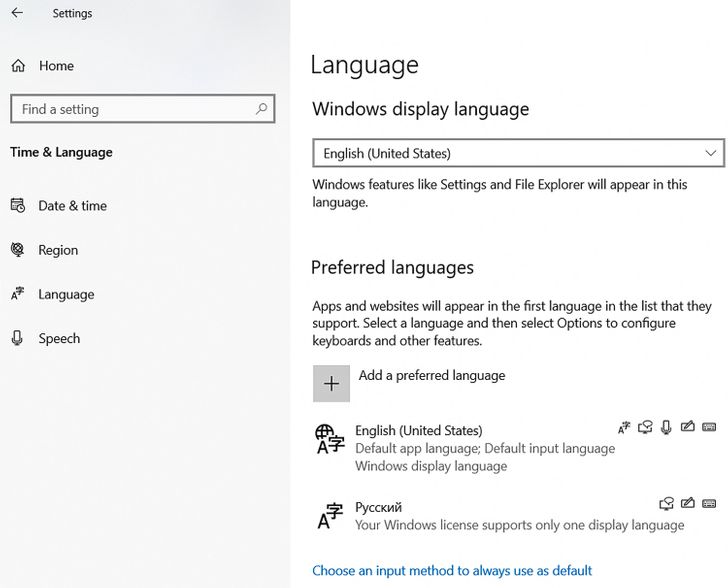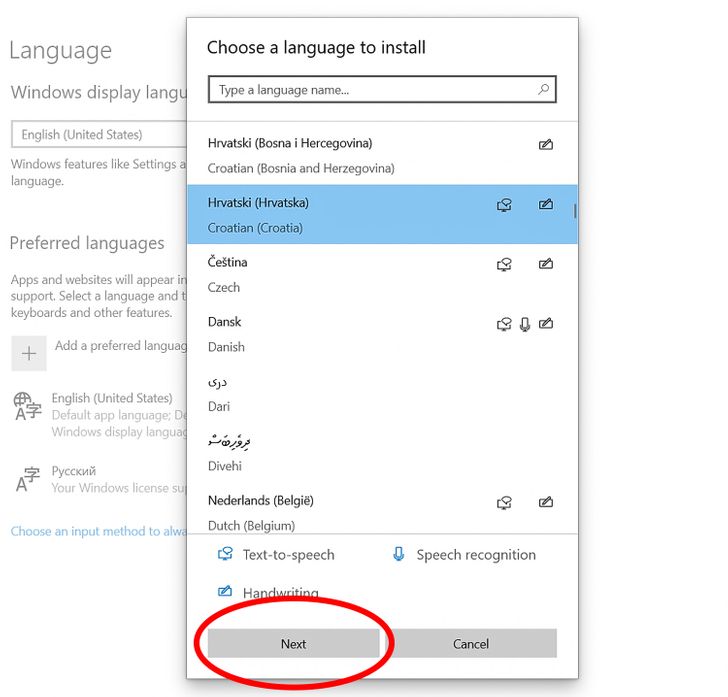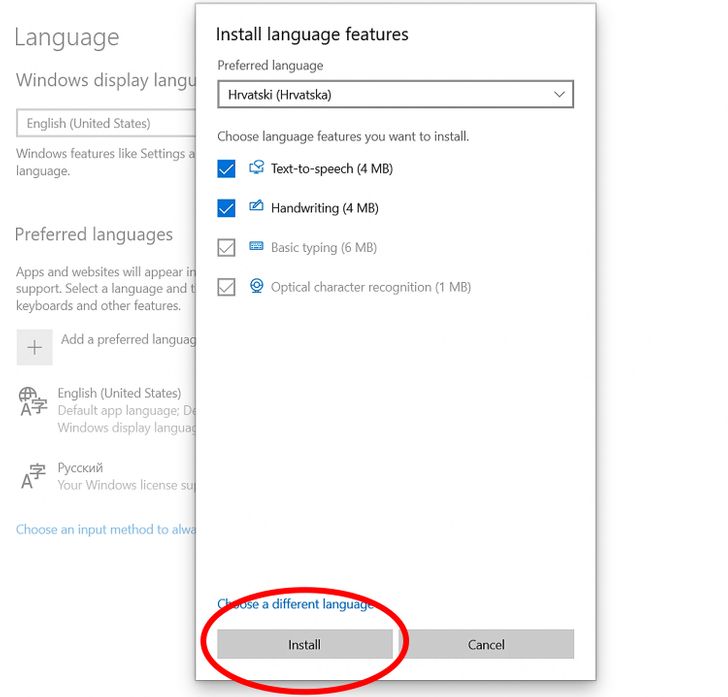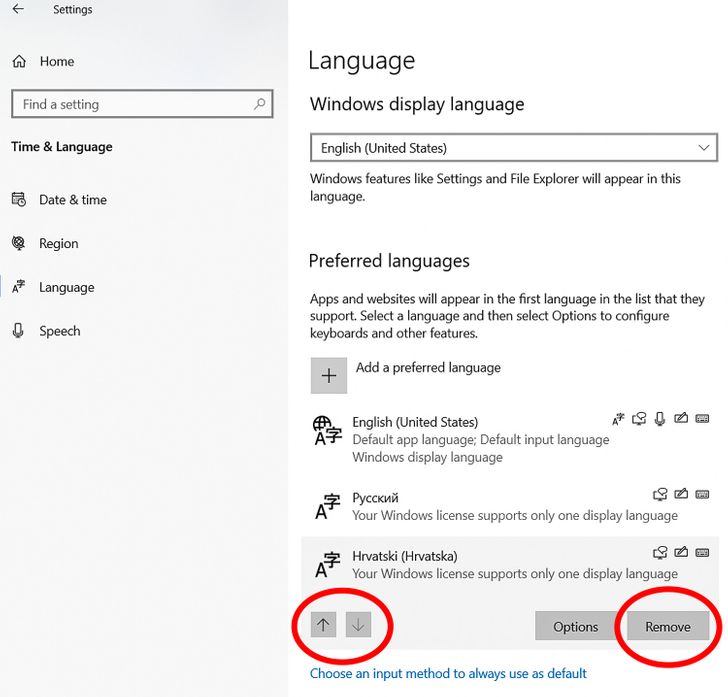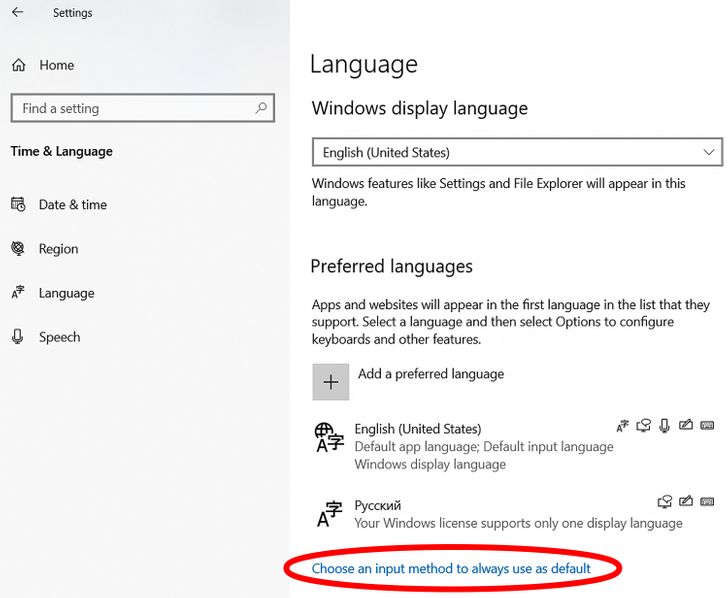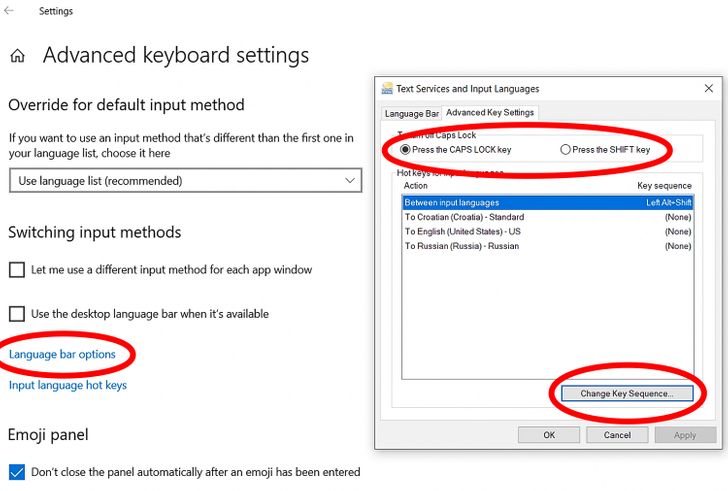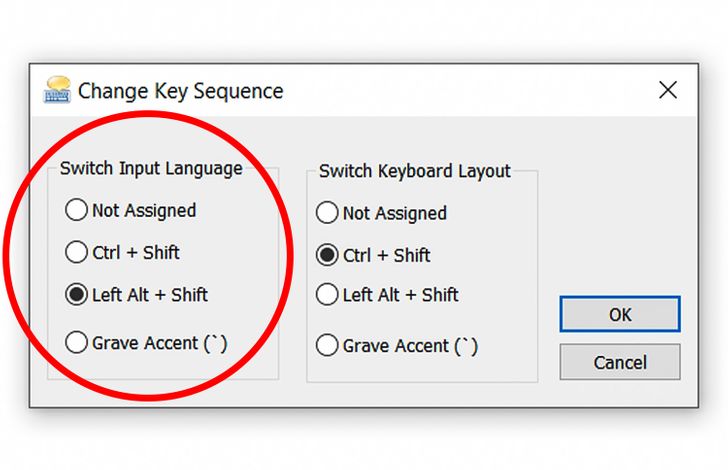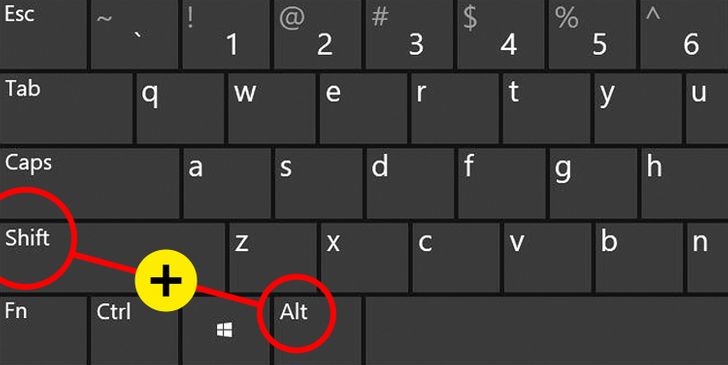Как поменять раскладку клавиатуры в Windows
Операционная система Windows поддерживает более 7 000 языков. Нужные можно установить на компьютер и свободно переключать их в процессе работы.
«Бери и Делай» рассказывает, как настроить языковую панель в Windows, установить комбинации горячих клавиш и менять раскладку клавиатуры с помощью простой команды.
Настройте языковую панель
Шаг 1. Нажмите меню «Пуск», откройте «Параметры» (Settings), затем — «Время и язык» (Time & Language). В разделе «Язык» (Language) вы увидите язык операционной системы, установленный по умолчанию, и языки, которые используются для ввода текста с клавиатуры.
Шаг 2. Вы можете добавить неограниченное число языков. Для этого воспользуйтесь опцией «Добавить язык» (Add a preferred language), выберите нужный из списка и нажмите «Далее» (Next).
Обратите внимание, что не все языковые пакеты поддерживают функции распознавания речи, голосового или рукописного ввода текста. Большинство подходит только для ввода текста с клавиатуры.
Шаг 3. Поставьте галочки напротив нужных функций для выбранного языкового пакета и нажмите «Установить» (Install).
Шаг 4. Выбранный язык появится в общем списке. Чтобы удалить его, нажмите на строку с названием языка и в открывшемся меню выберите «Удалить» (Remove).
Здесь же можно поменять очередность появления языков при переключении раскладки клавиатуры. Для этого поменяйте языки местами в списке с помощью стрелочек в выпадающем меню.
Установите горячие клавиши
Шаг 1. Оставаясь в разделе «Язык» (Language), нажмите на пункт «Переопределение метода ввода по умолчанию» (Choose an input method to always use as default). Он находится внизу, после списка предпочитаемых языков.
Шаг 2. На следующей странице выберите «Параметры языковой панели» (Language bar options) и откройте вкладку «Переключение клавиатуры» (Advanced Key Settings). По умолчанию для переключения языка ввода установлена комбинация левых клавиш Alt + Shift. Ее можно изменить, если выбрать строку «Переключить язык ввода» (Between input languages) и нажать внизу «Сменить сочетание клавиш» (Change Key Sequence).
Обратите внимание, что вверху диалогового окна можно настроить выключение режима Caps Lock. Доступно 2 варианта: нажать одноименную клавишу или клавишу Shift.
Шаг 3. В открывшемся меню в левом столбце выберите удобную комбинацию клавиш и нажмите «ОК».
Меняйте раскладку с помощью простой команды
После настройки меняйте раскладку клавиатуры, используя удобное сочетание клавиш — зажимая их одновременно.